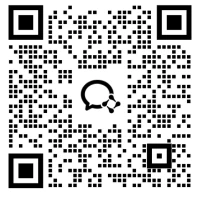3dmax模型版本转换器哪里有 怎么用

扫码加渲染交流群
领5元零门槛券
与3d设计大牛聊聊


在使用3ds Max进行三维建模时,不同版本之间的文件兼容性常常令人头疼。高版本制作的模型无法在低版本中打开,严重影响协作与项目推进。为此,3ds Max模型版本转换器应运而生。那么,这类工具在哪里可以获取?又该如何正确使用?本文将为你详细介绍主流的转换方法与实用技巧,助你轻松解决版本兼容难题。

一、为什么需要版本转换器?
3ds Max每个新版本都会对内部数据结构、材质系统或插件接口进行优化或调整,导致旧版本软件无法识别新版文件格式。例如,一个用3ds Max 2024制作的角色模型,若直接发送给仍在使用2016版的外包公司,对方将无法打开。因此,在跨版本协作、客户交付或老旧设备运行等场景下,版本转换成为刚需。
二、官方与非官方的转换方案
1. Autodesk官方方法
直接另存为旧版本:2020及以上版本的3ds Max支持将文件另存为前几个旧版格式(如2018、2016),路径为【文件】→【另存为】→选择目标版本。但高版本(如2025)通常无法直接保存为太旧的版本(如2014)。
通过中间格式中转:可导出为FBX、OBJ或DAE等通用格式,再在低版本中导入。兼容性较好,但可能丢失材质、修改器或自定义设置。

2. 第三方工具
目前没有Autodesk官方认证的独立转换器,但社区提供了一些辅助方案,如“3ds Max Version Converter”脚本、GitHub上的开源降级工具,或某些渲染农场的批量转换服务。
3、云渲染客户端转换
目前,瑞云效果图云渲染客户端已为用户提供 3ds Max 高版本转低版本的功能,转换费用极低,通常仅需几分钱。

支持的最低目标版本可至 3ds Max 2010,在同类服务中具有一定的优势。

三、常见问题与注意事项
材质/贴图丢失:建议在转换前将贴图路径设为相对路径,或打包到同一文件夹。
动画或骨骼异常:FBX中转时需注意动画采样率和骨骼命名规范。
插件依赖:若模型使用了V-Ray、Forest Pack等第三方插件,低版本需安装相同插件才能正常显示。
跨大版本风险高:如从2025直接转到2014,极可能失败,建议分阶段逐步降级(2025→2022→2019→2016)。
总结
虽然“3ds Max版本转换器”听起来像是一个万能工具,但实际上最稳妥的方式仍是优先使用软件自带的向下兼容功能,其次才是借助FBX等中间格式。第三方工具可作为补充,更重要的是,项目初期就应统一团队软件版本,从源头避免兼容问题。同时,每次转换前后都应备份原始文件,以防数据损坏。
相关阅读